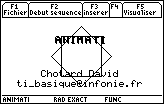
Animati
Version 3.01
04/06/2002
TI 89/92+
Chotard David
info@tibasique.cjb.net
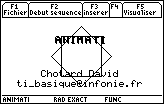
Animati
Version 3.01
04/06/2002
TI 89/92+
Chotard David
info@tibasique.cjb.net
1. Le Programme :
Ce programme permet de créer des animations. Il est entièrement en basic, il n'y a donc aucun risque pour la calculette.
Pour créer une animation, lancez le programme, puis sélectionnez: "Fichier/Nouveau".
Dessinez alors la première image, trait par trait.
A cette étape, il est possible de supprimer des points (et des lignes) en
plaçant le curseur sur le point et en appuyant sur [F4]. Si le curseur n'est
pas sur un point, la touche [F4] est équivalente à la touche [ENTER]: elle
ajoute un point.
Appuyez sur "Editer:base", et sélectionnez "éditer:étape 1".
Il s'affiche alors l'image à partir de laquelle se font les déplacements.
Placez le curseur sur les points à déplacer (au centre des carrés), appuyez
sur [ENTER], chaque nouvel appuie sur [ENTER] permet de sélectionner, en
cas de noeud, à quel segment le noeud appartient. Déplacez le point, puis
pour valider appuyez à nouveau sur [ENTER]. L'image initiale reste affichée
en clair, afin de pouvoir se repérer plus facilement. Pour supprimer un point,
placez le curseur sur le point à supprimer et appuyez sur [F4].Le point et
les lignes seront supprimés sur toutes les séquences. Pour ajouter un point,
placez le curseur sur un point extrème de la ligne à couper, appuyez sur
[ENTER] autant de fois nécessaire pour la sélectionner, puis appuyez sur
[F4]. A l'aide des flèches droite et gauche déplacez le curseur sur la ligne
puis appuyez sur [ENTER]. Le point sera créé sur toutes les séquences.
Réglez enfin le nombre d'image de la séquence de l'étape par: "Propriétés".
Il est aussi possible d'ajouter un fond à l'étape.
Pour ajouter une étape supplémentaire, sélectionnez: "Editer: 1"/"Nombre d'étapes". Pour rendre les calculs plus rapide, et pour que la création des étapes soit plus pratique, il est préférable d'augmenter le nombre d'étapes progressivement, c'est à dire de créer l'étape 2 avant d'augmenter à 3 le nombre d'étapes et ainsi de suite.
Lorsque tous les points sont à leur place, sélectionnez "Visualiser",
puis attendre que l'animation soit calculée. Pour ne visualiser que la séquence
en cours, sélectionner: "Fichier"/"Configurer"/"Visualiser -> Etape" auparavant,
et pour visualiser toute l'animation: "Fichier"/"Configurer"/"Visualiser ->
Animation".
Si seules les images d'une étape sont calculées, le changement: "Etape"->"Animation"
oblige la calculette à recommencer tous les calculs, sinon, tant qu'aucune
modification n'est apportée à l'image, la visualisation est immédiate
Pour régler la vitesse de l'animation, appuyer sur [+] ou [-].
Pour enregistrer les images de l'animation ce qui ne permet pas de recharger et donc de modifier l'animation , lancez la visualisation de toute l'animation, puis sélectionnez "Sauvegarder"/"Images". Il est nécessaire pour cela de s'assurer qu'il y a suffisamment de mémoire libre dans la calculette. Sinon, pour enregistrer seulement les données permettant la reconstruction de l'animation, sélectionnez: "Sauvegarder"/"Données". Enfin pour tout enregistrer, sélectionnez: "Sauvegarder"/"Tous". Lors de l'enregistrement des images, sélectionner la zone de la fenêtre à mémoriser. Afin d'aider le cadrage, toutes les images de l'animation se superposent.
Pour voir une image sans lancer l’éditeur, taper : CyclePic ’’nom’’,
nb ,temps ,nc ,sens
‘’nom ‘’ étant le nom de l’image entre guillemet, nb le nombre d'image de
l'animation, temps le temps entre chaque image, nc le nombre de cycles et
sens {1,-1} le sens de lecture.
ex : CyclePic ‘’anim_p’’,7,0.1,10,-1
Syntaxe :
animati\animati()
2. Installation :
Transférer les programmes animati(), anim_lib() et les images anim_p1-7 dans le dossier ANIMATI.
Pour lire l’aide il est nécessaire d’avoir installé editexte() v°>8.00.
3. Bugs :
Lors de l'édition de l'image de fin de séquence, des bugs d'affichage se produisent : l'effacement d'une ligne lors de son déplacement peut en effacer d'autres. Ceci n'a aucune conséquence sur l'animation finale. Si trop de lignes sont effacées, appuyez sur [F1]/Rafraichir.
4. Pour me contacter :
Si vous trouvez un bug, avez des suggestions, ou pour m’envoyer des plug-in,
vous pouvez me contacter à : info@tibasique.cjb.net